Daptar eusi
Itungan Diskon mangrupikeun salah sahiji rumus anu sering ngagunakeun Excel. Excel ngajantenkeun langkung saderhana sareng langkung gancang pikeun ngalakukeun itungan anu aya hubunganana sareng diskon. Urang terang yén, pikeun komputasi anu sederhana sareng rumit, Microsoft Excel mangrupikeun alat anu efektif. Éta ngagampangkeun ngitung nilai persentase, sapertos persentase diskon. Dina artikel ieu, urang bakal nunjukkeun prosedur pikeun ngitung 10 persen (10%) diskon dina Excel.
Unduh Buku Latihan Praktek
Anjeun tiasa ngaunduh buku kerja sareng latihan sareng aranjeunna.
Itung Diskon 10%.xlsx
Prosedur Lengkah-demi-Lengkah pikeun Ngitung Harga Diskon 10 Persen dina Excel
Diskon mangrupikeun pangurangan tina jumlah khusus. Ku alatan éta, bisa ngitung diskon ngamungkinkeun urang pikeun nangtukeun sabaraha duit urang nyimpen tina jumlah dollar sejen. Hayu urang tuturkeun prosés ngitung harga diskon dina excel.
Lengkah 1: Jieun Dataset
Pikeun ningali itungan diskon 10 persen dina Excel. Urang ngan butuh set data.
- Kahiji, urang daptarkeun sababaraha item dina kolom B .
- Lajeng, urang nempatkeun harga pikeun tiap sél. dina kolom C .
- Jeung, diskon 10% pikeun tiap item aya dina kolom D .

- Pikeun ngitung harga diskon, kami geus nyelapkeun kolom anyar (kolom E ) ngaranna DiskonHarga .

Baca deui: Kumaha Ngitung Diskon dina Excel (2 Métode Gampang)
Lengkah 2: Rumus Input
Pikeun itungan persentase diskon, urang bisa ngagunakeun rumus basajan. Rumus pikeun meunangkeun diskon % nyaeta.
Harga Diskon = Harga Asli – (Harga Asli * Persentase Diskon)
- Pikeun mimitian, pilih sél dimana anjeun badé nempatkeun rumus pikeun ngitung harga potongan 10%. Janten, urang milih sél E5 .
- Teras, lebetkeun rumus kana sél anu dipilih.
=C5-(C5*D5)
- Salajengna, pencét Enter pikeun ningali hasilna.

- Salajengna, séred Eusian Cecekelan handap pikeun duplikat rumus dina rentang. Atawa, pikeun Eusian Otomatis rentang, klik dua kali dina simbol tambah ( + ).
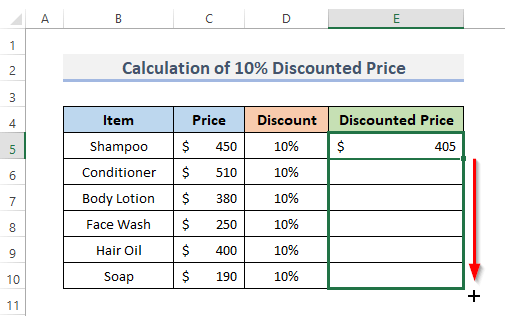
Maca deui: Rumus Ngitung Persentase Diskon dina Excel
Kaluaran Akhir
Ayeuna, hayu urang tingali kaluaran ahir nganggo rumus basajan pikeun ngitung harga potongan 10%.
- Ahirna, urang tiasa ningali harga diskon pikeun tiap item dina kolom E .

Catetan: Kadang-kadang urang teu boga persentase diskon nu ditémbongkeun dina dataset, tapi nasabah meunang diskon 10% pikeun item husus. Pikeun ieu, anjeun ogé tiasa ngitung harga potongan ku ngan nganggo .01 tibatan nganggo 10% .
Kumaha Ngitung Harga Asli tina Diskon 10 Persen dina Excel
Harga sabenerna produk meureun kudu ditangtukeun dina kaayaan husus. dumasar kana harga anu dikurangan sareng diskon%. Urang bakal nempo kumaha carana ngahontal éta dina bagian ieu.
Harga Asli = 1/(1-Diskon Persentase)* Harga DiskonLéngkah-léngkah:
- Mimitina, pilih sél anu anjeun badé lebetkeun rumus pikeun nangtukeun harga aslina 10% . Ku kituna, urang milih sél E5 .
- Kadua, asupkeun rumus kana sél nu karék dipilih.
=1/(1-C5)* D5
- Katilu, pencét Enter sakali deui pikeun nempo hasilna.

- Salajengna, pikeun niron rumus sapanjang rentang, sered Eusian Cecekelan ka handap. Pikeun Eusian Otomatis rentang, klik dua kali dina simbol tambah ( + ).

- Ahirna , kolom E mintonkeun harga aslina keur unggal item.
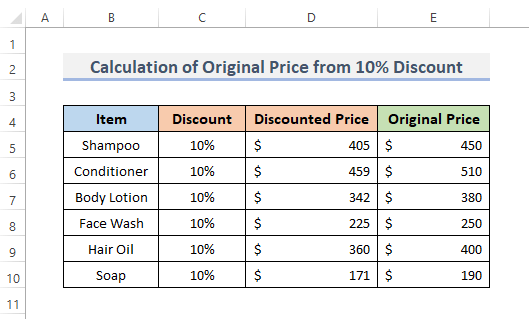
Baca deui: Cara Ngitung Laju Diskon dina Excel (3 Métode Gancang)
Hal-Hal anu Diinget
- Nerapkeun format Perséntase kana sél bakal ngidinan Anjeun pikeun mintonkeun nomer dina Excel salaku perséntase. Jang ngalampahkeun ieu, kantun pilih sél anu dipikahoyong. Teras, buka tab Imah tina pita. Pilih tombol Gaya Persen ( % ) dina grup Jumlah .
- Anjeun tiasa nyaluyukeuntempat decimal sakumaha perlu. Pikeun éta, klik Turunkeun Desimal atanapi Tambahkeun Desimal pikeun ngabuleudkeun.
- Excel salawasna ngajaga nilai numerik salaku nilai dasar. Ku alatan éta, sanajan anjeun pormat angka pikeun nembongkeun hiji hal salaku perséntase ( 10% ), sagala anu lumangsung nyaéta pormat atawa harti visual tina nilai sabenerna. Excel sacara otomatis ngitung jumlah dasar perpuluhan éta ( 0.1 ). Pikeun ngajawab ieu, pilih sél, teras pencét Ctrl + 1 . Teras, pariksa Kotak téks dina menu Umum pikeun ngonfirmasi nilai dasar.
Kacindekan
Prosedur di luhur bakal ngabantosan anjeun Itung Diskon 10 Persen dina Excel . Miharep ieu bakal nulungan anjeun! Punten wartosan kami dina bagian koméntar upami anjeun gaduh patarosan, saran, atanapi tanggapan. Atanapi anjeun tiasa ningali tulisan kami anu sanés dina blog ExcelWIKI.com !

